Annons
 Blogga är verkligen hårt arbete. Det finns inget att komma runt det faktum. Mellan det tekniska arbetet med att utforma och underhålla en webbplats, producerar regelbundet innehåll på ofta, och redigera arbetet för alla författare som du har arbetat för dig, är ansträngningen massiv.
Blogga är verkligen hårt arbete. Det finns inget att komma runt det faktum. Mellan det tekniska arbetet med att utforma och underhålla en webbplats, producerar regelbundet innehåll på ofta, och redigera arbetet för alla författare som du har arbetat för dig, är ansträngningen massiv.
Denna ansträngning börjar verkligen lönas när du har en regelbunden, stadig flöde av många besökare varje dag - besökare som interagerar med webbplatsen och kommenterar dina artiklar. Att få det att hända är inte alltid lätt, men när det börjar är det som en snöbolleffekt. Ingen gillar att kommentera en död blogg, men människor känner sig uppmuntrade att kommentera på en webbplats där det är tydligt att andra redan har känt sig tvingade att kommentera.
Detta gör uppmuntrande kommentarer till en nästan omöjlig uppgift. Du behöver människor att kommentera mer för att få fler kommentarer på din blogg, men du behöver fler kommentarer för att få fler att kommentera.
Tack och lov erbjuder Disqus äntligen några widgetar som du kan installera på din webbplats som uppmuntrar dina besökare att skriva sina egna kommentarer - och få den kommenterande snöbolleffekten igång.
Använda Disqus för att främja kommentarer
Jag har använt Disqus i flera år. Anledningen till att jag först började använda kommentartjänsten var för att jag var så trött på standard WordPress kommenteringsfunktion, och det massa antalet skräpkommentarer som jag fortsätter att få dagligen, oavsett vad jag gör skulle göra.
Disqus lindrade mer än dessa problem. Faktum fördubblar tjänsten antalet kommentarer som min blogg fick dagligen, bara på grund av det faktum att det var redan ett betydande antal användare på Disqus, vilket gjorde det mycket enkelt för människor att kommentera med sina befintliga Disqus konto.
Nu har Disqus erbjudit ytterligare fyra sätt att du kan uppmuntra till ännu fler kommentarer genom att försiktigt placera vissa widgetar på din webbplats. Dessa widgets använder den mänskliga naturen för att få människor inspirerade att kommentera. Du kan hitta dessa widgetar genom att logga in på ditt Disqus-konto, klicka på "AdministrationOch klicka sedan på "Verktyg”-Fliken.
En av mina favoritwidgets för Disqus-kommentarer är “Topp kommentatorer”.

Att använda dessa widgetar är enkelt nog. Ändra bara inställningarna, kopiera kodavsnittet och klistra in det i din blogg. I fallet med “Toppkommentarer”Widgeten, kan du definiera antalet kommentarer som ska listas i widgeten, om du vill visa avatarer eller blockera moderatorer från listan. Sedan kopierar du bara kodavsnittet och klistrar in det i din blogg. I mitt fall ville jag lista mina toppkommentarer direkt i foten på min blogg.
Så här ser widgeten ut när den har infogats.
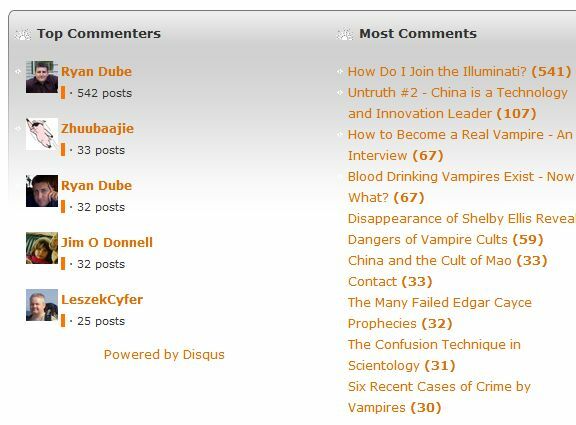
Det är rent och väldigt snabbt. Jag kanske gör det bra i mitt fall att blockera moderatorer från att listas, särskilt eftersom jag har kommenterat min blogg med två konton. Detta skulle också ge regelbundna kommentarer mer synlighet. Att listas som en "Toppkommentar ” är verkligen uppmuntrande för många människor - det är hela "spel" -mentaliteten där människor känner en mycket stark känsla av stolthet när de tar sig till "topplistan".
Min absoluta favorit av alla fyra Disqus-widgets är "Senaste kommentarerna”Verktyg. Detta låter dig infoga utdrag av alla dina senaste kommentarer i ett område på webbplatsen.
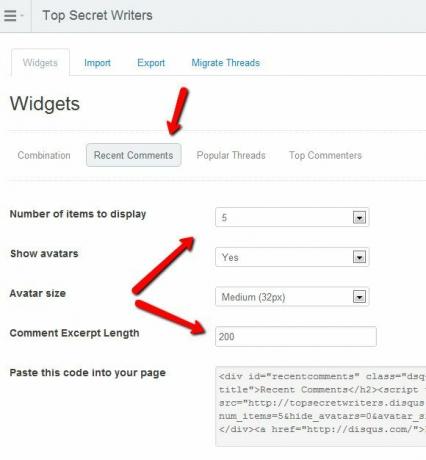
Återigen kan du anpassa utseendet på widgeten genom att justera hur många kommentarer som ska visas, hur länge ett utdrag av en kommentar ska visas och avatorns storlek. Kopiera koden längst ner igen och klistra in den på din sida. Helst klistrar du in dessa widgetkoder i din webbplatsmall - antingen en sidofält, sidhuvud eller sidfot som utgör en del av varje enskild sida på din webbplats.
I det här fallet vill jag att alla de senaste kommentarerna ska visas i sidofältet på min webbplats. Detta ger webbplatsen en känsla av att den är fylld med liv och konversation. När folk läser artiklar kommer de att lägga märke till dessa kommentarer åt sidan - det är ett ledtråd för dem att det är en webbplats som har ett växande samhälle och att de borde delta i konversationen och bli en del av det gemenskap.
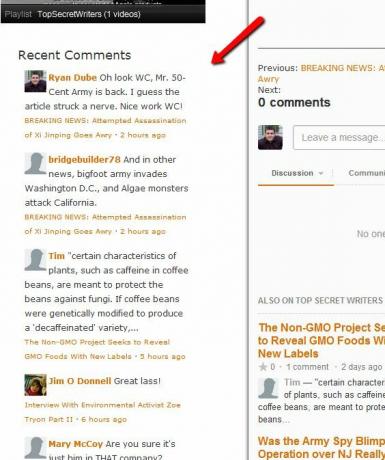
Det är en bra idé att prova det med vissa inställningar och sedan ändra det så att det ser ut och känns som du letar efter. I mitt fall känner jag att 5 kommentarer som visar upp till 200 ord är lite mycket. Det gör att sidofältet känns nästan för upptagen. Så är det tillbaka till Disqus för att ändra inställningarna och kopiera ny kod. Med fyra kommentarer och max 100 ord per utdrag ser sidofältets widget mycket mer rent och professionellt.
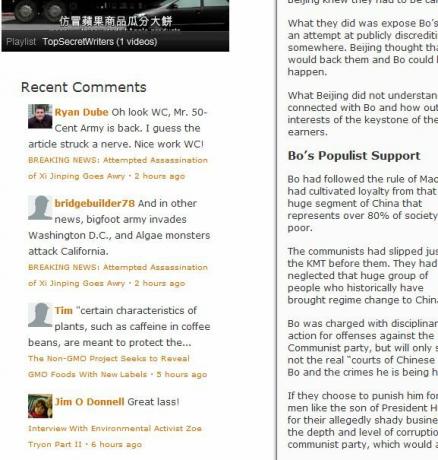
"Populära trådar ” widget som också erbjuds av Disqus är lite annorlunda än widgeten "populära trådar" som du hittar som standard i WordPress.
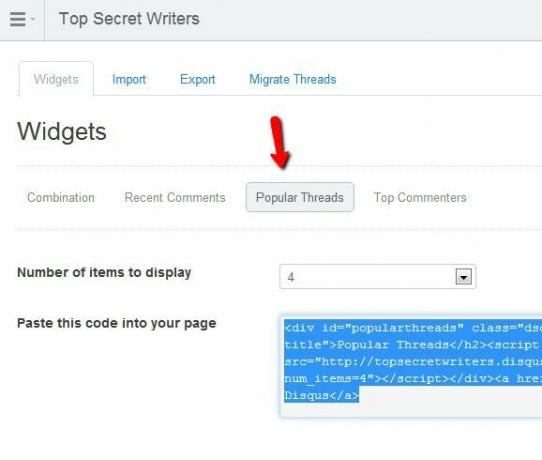
Disqus-widgeten visar inte bara artiklarna med flest kommentarer, utan den prioriterar mest nyligen artiklar med kommentarer.
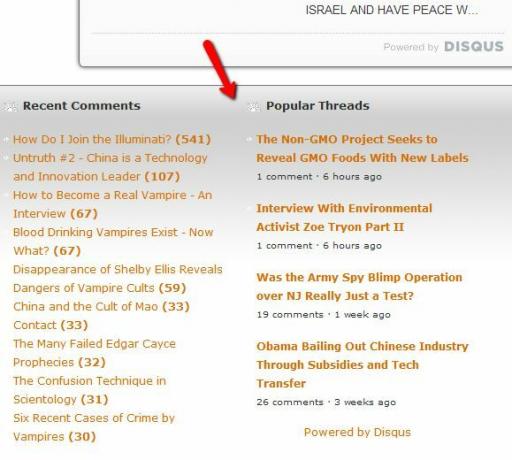
Detta förhindrar problemet där du har artiklar skrivna för 3 eller 4 år sedan som konsekvent visas på den här listan, bara för att det har fler kommentarer än någon annan artikel på webbplatsen. Genom att prioritera nyare artiklar håller Disqus denna lista färsk och ändras alltid.
Disqus erbjuder också ytterligare en widget kallad "Kombination" widget. Den här gör allt ovan i en enda widget - med flikar för toppkommentarer, senaste kommentarer och mest populära trådar.
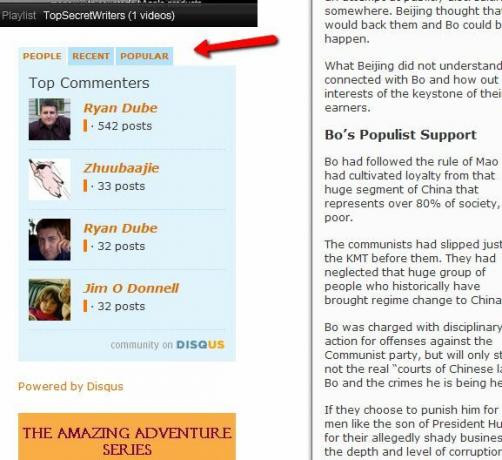
Du kan också anpassa färgschemat för den här widgeten så att den passar bra in i ditt webbplatstema. Detta är en bra widget om du bara vill ha allt listat på en enda sidofältplats, snarare än att sprida informationen om olika områden på din webbplats. Personligen tycker jag om att använda de enskilda widgetarna, men det du väljer verkligen kommer till hur du vill lägga ut kommentarer på din webbplats.
Använder du Disqus? Har du provat Disqus-kommentarwidgets? Om du har det, låt oss veta vad du tycker. Om du inte gör det, ge dem en testkörning och dela din feedback i kommentaravsnittet nedan.
Bildkredit: Transparent till 3d via Shutterstock
Ryan har en kandidatexamen i elektroteknik. Han har arbetat 13 år inom automationsteknik, 5 år inom IT och är nu en applikationsingenjör. Han var tidigare chefredaktör för MakeUseOf och talade vid nationella konferenser om datavisualisering och har varit med på nationell TV och radio.


